Su Windows 11 ora utilizza le App di Android: ecco come installarle ed utilizzarle

Windows 11 - MeteoWeek.com
Una lunga lista di paesi a livello globale, apre le porte all’utilizzo delle applicazioni di Android, direttamente sul sistema operativo di Microsoft, il successore di Windows 10 e di Windows 10X presentato poco più di un anno fa: Windows 11.

L’anteprima di Amazon Appstore è disponibile in determinati paesi e aree geografiche. Per installare le app, una condicio sine qua no: bisogna disporre un account Amazon per tale paese o area geografica.
Questo l’elenco corrente dei paesi e delle aree geografiche supportati: Andorra, Austria, Belgio, Francia, Germania, Gibilterra, Guernsey, Irlanda, Isola di Man, Giappone, Jersey, Liechtenstein, Lussemburgo, Monaco, San Marino, Spagna, Svizzera, Regno Unito, Stati Uniti. E l’Italia naturalmente, compresa Città del Vaticano.
Da Amazon Appstore fino all’installazione
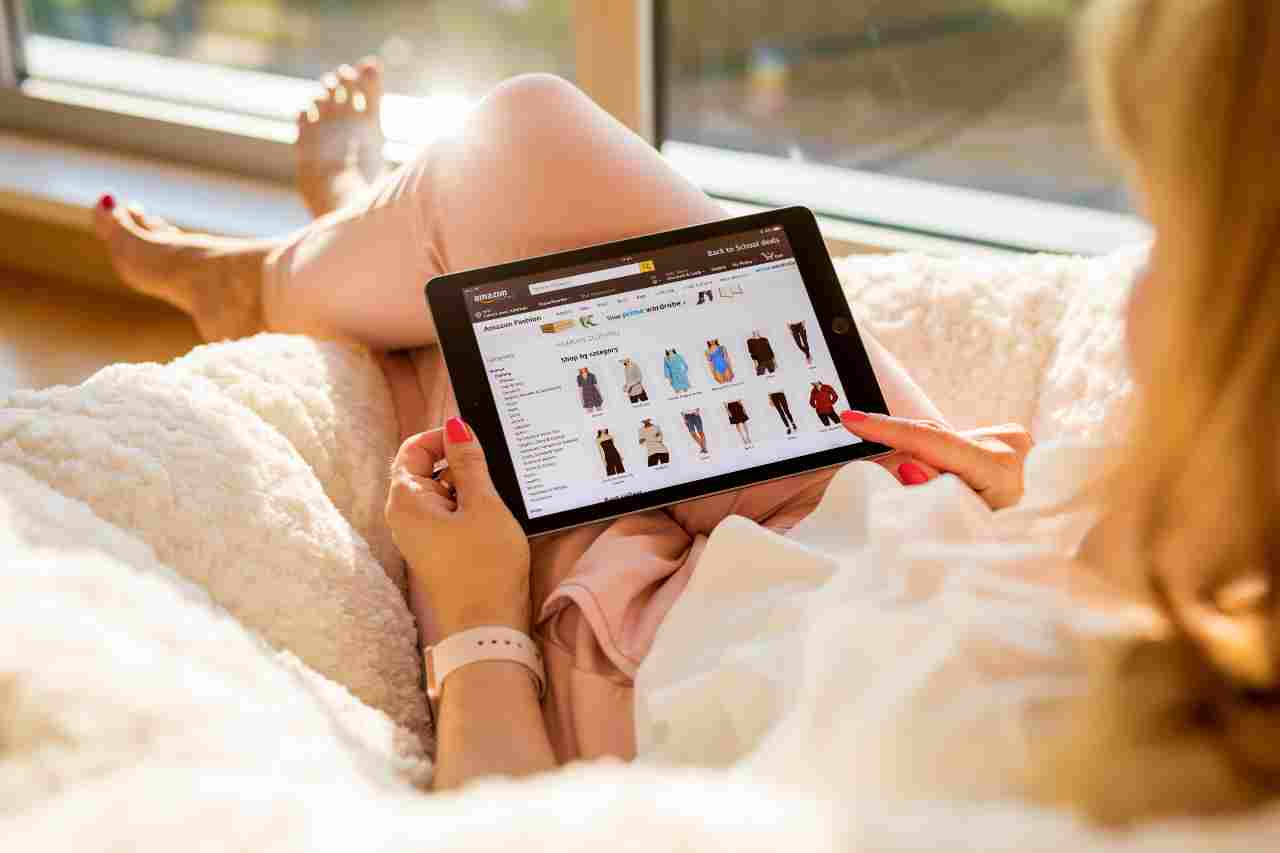
Una delle funzionalità di punta che Microsoft ha pubblicizzato su Windows 11 è finalmente disponibile, dunque. Consente di utilizzare alcune delle stesse app che usi sul tuo telefono Android, direttamente sul desktop di Windows.
Ma dopo esserti assicurato che sul tuo PC sia in esecuzione l’ultima versione di Windows 11, non troverai Amazon Appstore nel menu Start. Bisogna fare, volendo un percorso, salire step by step.
Il primo passaggio è la verifica che il tuo PC può eseguire le app di Android. Bisogna cercare Amazon Appstore, qui c’è la sezione “Requisiti di sistema” che ti farà sapere se è fattibile. E se potrai aggiornare. Se il tuo sistema soddisfa i requisiti, dovresti vedere un segno di spunta verde con del testo che lo indica. Altrimenti, “mostra altro” per capire almeno perché non puoi aggiornare.
Se tutto è apposto, puoi procedere: partendo sempre da Amazon Appstore (che si trova nell’app Microsoft Store), quindi clic sul pulsante installa.
Verrà visualizzata una nuova finestra, che ti consentirà di conoscere alcuni dei dettagli sul processo di installazione. Altro clic su Download, al termine del quale “Apri Amazon Appstore”.
Il sottosistema Windows per Android inizierà quindi a caricarsi e, a seconda della velocità del tuo sistema, potrebbero essere necessari uno o due minuti. Al termine, vedrai una schermata iniziale per Amazon Appstore, che ti chiede di accedere con il tuo account Amazon. Da lì, accedi utilizzando le tue credenziali.
Una volta configurato l’Appstore ed effettuato l’accesso, puoi sfogliare le app e i giochi disponibili durante l’anteprima. Puoi scaricare l’app Kindle di Amazon, le app dei servizi di streaming come Prime Video, Hulu e Disney+, nonché i giochi per bambini, giochi di carte e Audible.
Per installare un’app Android, basta cliccare sull’icona dell’app, seleziona Installa. E il gioco è fatto.
